目录
定义名称的基础操作
定义名称的范围选择
定义名称的高级应用
常见问题解答
相似概念对比
1. 定义名称的基础操作
在Excel中,定义名称是一项非常实用的功能,可以为单元格区域、常量或公式赋予一个易于理解的名称,从而简化公式的输入与理解。
1.1 定义名称的基本步骤
选择单元格区域:首先,选择需要定义名称的单元格区域。
打开定义名称窗口:在公式选项卡中,点击“定义名称”按钮。
输入名称:在“名称”输入框中,输入名称,例如“单价”或“销量”。
设置引用位置:在“引用位置”框中,确认引用的单元格区域是否正确。
添加批注:可以为名称添加批注,帮助理解名称的含义。
选择范围:选择名称的范围是工作簿还是工作表。
确认定义:点击“确定”按钮,完成名称定义。
1.2 示例操作
假设我们有一个销售数据表,包含“单价”和“销量”两列数据。
单价: C6:C10
销量: D6:D10
我们可以为这些单元格区域定义名称:
单价: =Sheet1!$C$6:$C$10
销量: =Sheet1!$D$6:$D$10
1.3 使用定义的名称
定义名称后,我们可以在公式中直接使用这些名称,例如计算销售额:
销售额: =单价 * 销量
2. 定义名称的范围选择
在定义名称时,可以选择名称的范围是工作簿还是工作表。范围的选择会影响名称的可用性。
2.1 工作簿范围
如果选择工作簿范围,定义的名称可以在整个工作簿中使用。例如:
名称: 单价
范围: 工作簿
引用位置: =Sheet1!$C$6:$C$10
2.2 工作表范围
如果选择工作表范围,定义的名称只能在当前工作表中使用。例如:
名称: 单价
范围: 工作表
引用位置: =$C$6:$C$10
2.3 范围选择的影响
工作簿范围:适用于需要在多个工作表中引用的名称。
工作表范围:适用于仅在当前工作表中使用的名称。
3. 定义名称的高级应用
3.1 定义常量名称
除了为单元格区域定义名称,还可以为常量定义名称。例如,定义一个利润率:
名称: 利润率
引用位置: =30%
3.2 定义公式名称
可以为公式定义名称,从而简化公式的输入。例如,定义一个利润公式:
名称: 利润
引用位置: =销售额 * 利润率
3.3 编辑定义的名称
如果需要修改已定义的名称,可以使用“名称管理器”进行编辑。例如,将利润率从30%修改为25%:
名称: 利润率
引用位置: =25%
3.4 调整引用位置
在编辑名称时,可以调整引用位置。例如,将销售额的引用位置从绝对引用改为相对引用:
名称: 销售额
引用位置: =C6 * D6
4. 常见问题解答
问题 答案
1. 定义名称后,公式中如何使用? 定义名称后,可以在公式中直接使用名称,例如=单价 * 销量。
2. 如何查看已定义的名称? 可以通过“名称管理器”查看已定义的名称。
3. 定义的名称范围如何选择? 选择工作簿范围适用于多个工作表,选择工作表范围适用于当前工作表。
4. 如何修改已定义的名称? 使用“名称管理器”找到需要修改的名称,点击“编辑”按钮进行修改。
5. 定义名称时需要注意什么? 确保名称唯一,避免与Excel保留字冲突,引用位置正确。
5. 相似概念对比
概念 定义名称 定义常量 定义公式
定义对象 单元格区域 单个数值 公式
引用位置 单元格区域地址 常量值 公式表达式
使用场景 简化单元格引用 简化常量引用 简化公式输入
通过本教程的学习,您将能够熟练掌握Excel2019中定义名称的功能与应用技巧,从而更高效地进行数据处理与分析。